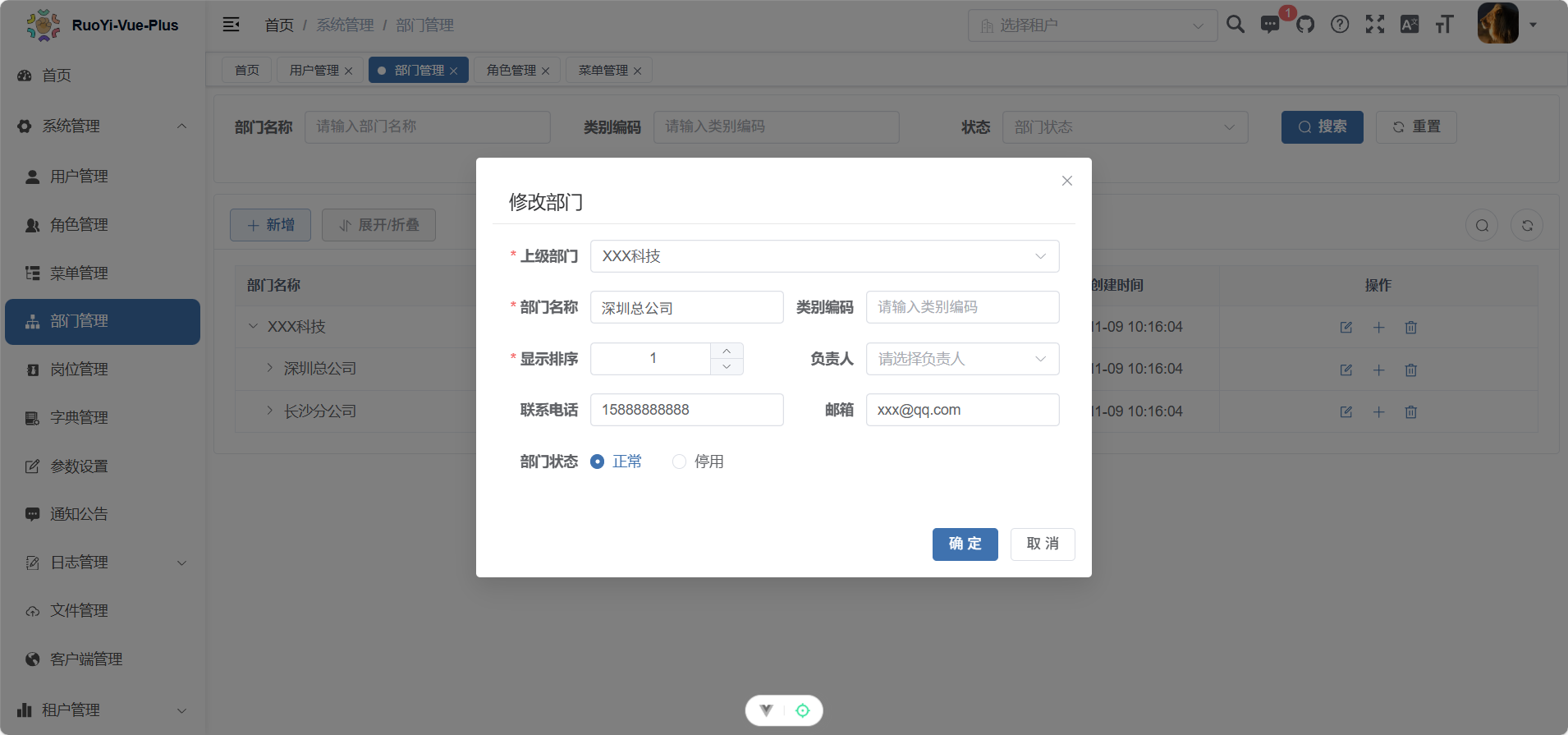第十章. 系统管理(四):部门管理(数据权限的核心基石)
第十章. 系统管理(四):部门管理(数据权限的核心基石)
Prorise第十章. 系统管理(四):部门管理(数据权限的核心基石)
摘要:本章我们将学习 RVP 权限体系的“地基”——部门管理。部门不仅是组织架构的体现,更是实现“数据权限”隔离的核心手段。我们将学习如何维护部门树,并深入理解 RVP 如何将“部门”抽象化,以适应万变的业务场景(如学校、宿舍)。
本章学习路径
我们将聚焦于部门管理的“增、删、改”及其背后的“安全约束”,最后升华理解其“抽象应用”:
10.1. 部门字段解析与“单一根节点”
在第八章,我们实战了五种“数据权限”,其中“本部门数据”和“本部门及以下数据”是最核心的两种。这两种权限都依赖于一个共同的基础设施——部门管理。
现在,我们就来深入了解这个为“数据权限”提供支撑的基石。
我们点击 系统管理 -> 部门管理。
10.1.1. 树状结构与“单一根节点”的最佳实践
首先映入眼帘的,是一个和“菜单管理”非常相似的树状结构。
我们可以看到 叉叉叉科技 作为最顶层的节点,下面有 深圳总公司、长沙分公司 等,而 深圳总公司 下又有 研发部门、测试部门。
这种层级结构,正是 RVP 实现“本部门及以下”数据权限的关键。
在实际业务中,我们 强烈建议 只保留一个根节点(例如 叉叉叉科技 代表我们的总公司)。如果存在多个并列的根节点,会给后续的数据权限控制带来不必要的麻烦。
10.1.2. 选填字段的业务价值:“类别编码”与“负责人”
我们点击任意一个部门(如 叉叉叉科技)右侧的“修改”按钮,来看看它的配置。
除了“部门名称”、“上级部门”、“显示排序”这些基础项外,我们重点关注几个 非必填 的字段:
- 类别编码:
- 这是什么?这是一个我们可以自定义的分类标识,甚至可以是重复的。
- 它有什么用?目前系统没有使用它。但如果我们的业务需要(比如,我们想标记所有“研发”相关的部门,无论它们在哪个城市),我们就可以给它们设置相同的“类别编码”,以便在业务逻辑中灵活控制。
- 负责人:
- 这里可以关联一个系统内的用户,作为该部门的负责人。
- 它有什么用?同样,这取决于业务设计。如果我们有一个 OA(办公自动化)流程,需要“部门负责人”审批,那么这个字段就派上了用场。
核心思想:RVP 提供了这些 选填 字段,并不是要求我们必须使用,而是为我们未来的业务扩展预留了“钩子”。如果我们的业务暂时用不上,完全可以忽略它们,这不会影响部门管理的核心功能。
10.2. [重点] 部门的增删改与安全约束
部门管理的核心操作是增删改,但 RVP 在这里设置了非常重要的“安全约束”,这也是新手最容易踩坑的地方。
10.2.1. 新增部门与层级归属
新增部门有两种方式:
- 方式一(标准):点击顶部的“新增”按钮,此时“上级部门”需要我们 手动选择。比如,我们选择
叉叉叉科技,然后创建一个新的广州分公司。 - 方式二(快捷):在列表中找到
广州分公司,点击其 右侧 的+(新增)按钮。此时,系统会非常智能地 自动帮我们选定“上级部门”为广州分公司,我们直接填写新部门名称(如研发部门)即可。
10.2.2. [重点] 约束(一):存在下级部门不允许删除
我们刚刚在 广州分公司 下创建了 研发部门。现在,我们尝试一个危险操作:直接删除 广州分公司。
- 操作:点击
广州分公司右侧的“删除”。 - 结果:系统弹出错误提示:“存在下级部门,不允许删除”。
这是 RVP 的第一道安全锁。它防止我们因为误操作,而导致 研发部门 及其所有子部门(可能还有很多层)瞬间成为“孤儿”数据。
10.2.3. [重点] 约束(二):已分配用户不允许禁用或删除
好,既然不能删除父级,那我们去删除子级的 研发部门(广州)总可以了吧?它下面可没有子部门了。
我们先去“用户管理”给这个新部门分配一个用户。
- 操作(准备):进入“用户管理”,找到
admin(或任何用户),点击“修改”,将其“归属部门”修改为我们刚创建的广州分公司 -> 研发部门。 - 操作(验证):回到“部门管理”,点击
研发部门(广州)右侧的“删除”。 - 结果:系统再次弹出错误提示:“该部门存在已分配用户,不允许删除”。
- 操作(再试):那我不删除,我“停用”总行了吧?点击“修改”,将“部门状态”改为
停用。 - 结果:系统依然提示:“该部门已存在已分配用户,不能禁用”。
这是 RVP 的第二道安全锁。它防止我们正在使用中的部门(有用户在里面)被突然停用或删除,导致数据权限计算出错。
10.2.4. [实战] 正确的部门下线流程
通过上面的实战,我们知道了“不能做什么”。那么,如果我就是想下线 广州分公司 及其所有子部门,正确的流程应该是什么?
文稿中的演示流程非常清晰,我们必须“反向操作”:
- 解除用户:
- 回到“用户管理”。
- 找到隶属于
研发部门(广州)的那个admin用户。 - 将其“归属部门”修改为其他任意部门(例如改回
叉叉叉科技)。 - 确保
研发部门(广州)及其子部门下 已没有任何用户。
- 停用/删除子部门:
- 回到“部门管理”。
- 此时,我们再去点击
研发部门(广州)的“停用”或“删除”,操作成功。
- 删除父部门:
- 当
广州分公司下所有的子部门(如研发部门)都被清空后。 - 我们再去点击
广州分公司的“删除”,操作成功。
- 当
10.2.5. 联动验证:部门变更与用户管理界面的同步
当我们成功“停用”或“删除”一个部门后(如 研发部门),这个变更是 立即生效 的。
此时我们回到“用户管理”界面,点击左侧部门树的“刷新”按钮,会发现 广州分公司 下的 研发部门 已经 立刻消失 了。这证明了 RVP 各个模块之间的“联动性”。
10.3. [核心] 部门的“抽象”应用:不止于“部门”
学到这里,你可能会想:“部门管理,不就是给公司维护组织架构吗?”
如果只停留在这个层面,就大大低估了 RVP 这套设计的精妙之处。“部门管理”的真正威力在于——抽象。
“部门”二字只是一个 标签,它的 本质 是一个可以无限层级、用于实现数据隔离的“树状结构”
我们可以利用这个“树”,搭建出任何我们想要的层级关系。
10.3.1. 场景推演(一):学校、年级与班级
假设我们要做一个“学校管理系统”。
叉叉叉科技(根节点)-> 可以改名为某某中学。深圳总公司(一级部门)-> 可以改名为一年级。研发部门(二级部门)-> 可以改名为一年级一班。测试部门(二级部门)-> 可以改名为一年级二班。
看,我们用“部门树”完美地搭建了“学校-年级-班级”的组织架构。
数据权限如何应用?
Prorise用户是一年级一班的 学生 -> 分配“仅本人数据权限”的角色(只能看自己的成绩)。admin用户是一年级一班的 班主任 -> 分配“本部门数据权限”的角色(可以看一年级一班所有学生的数据)。root用户是 年级主任 -> 分配“本部门及以下数据权限”的角色(可以看一年级所有的班级数据)。
10.3.2. 场景推演(二):宿舍、楼栋与房间
同理,假设我们要做一个“宿舍管理系统”:
叉叉叉科技(根节点)->某某大学深圳总公司(一级部门)->A 栋研发部门(二级部门)->1 楼测试部门(二级部门)->101 房间
通过这种方式,我们可以灵活地控制宿管、楼长、学生所能看到的数据范围。
10.3.3. 核心思维:用“部门树”实现灵活的数据权限隔离
RVP 的“部门管理”为我们提供了一个极其灵活的、用于实现数据权限控制的“架子”。
凡是涉及数据权限控制的场景,我们都可以思考是否能用“部门树”来实现。
这套设计(部门树 + 角色数据权限)是 RVP 框架的精髓之一,它使我们能够用一套固定的框架,去灵活适配千变万化的业务开发场景。
10.4 第十章总结
本章我们深入学习了“部门管理”,它不仅是组织架构的载体,更是 RVP 数据权限体系的基石。
- 核心配置:我们了解了“单一根节点”的最佳实践,以及“类别编码”、“负责人”等字段作为“业务钩子”的选填价值。
- 安全约束:我们实战了部门的两个核心“安全锁”:
- 存在下级部门,不允许删除父级。
- 已分配用户,不允许删除或禁用该部门。
- 正确流程:我们必须遵循“先解绑用户 -> 再删子部门 -> 最后删父部门”的逆向流程来下线部门。
- 抽象思维:我们深刻理解到“部门”只是一个标签,其 本质是一个数据隔离的“树”。我们可以用它来模拟“公司”,也可以模拟“学校(年级/班级)”或“宿舍(楼栋/房间)”,以实现灵活的数据权限控制。